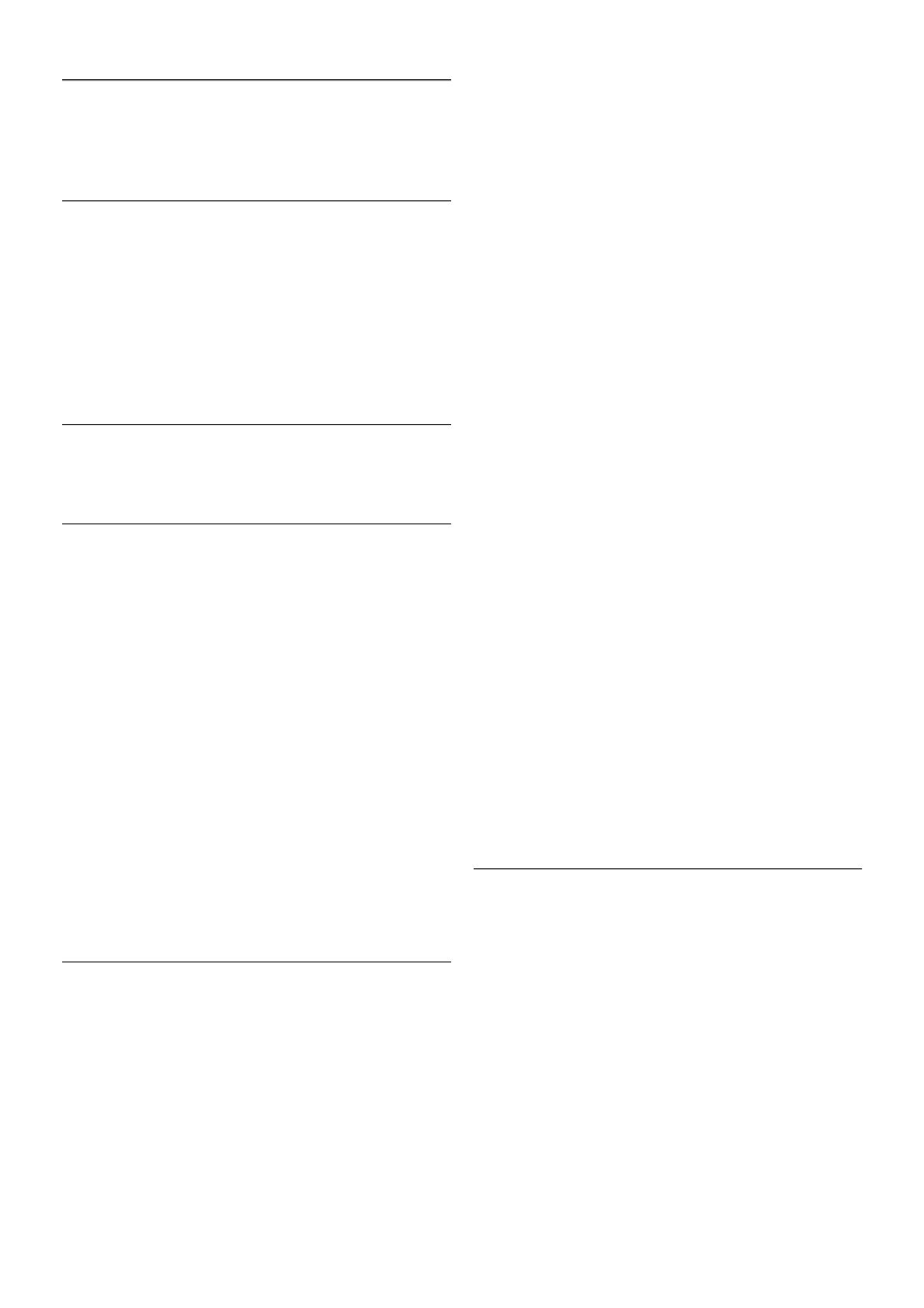9
Oprogramowanie
telewizora
9.1
Wersja oprogramowania
Aby wy!wietli" informacje o bie#$cej wersji oprogramowania,
naci!nij przycisk h, wybierz opcj% S Konfiguracja i naci!nij
przycisk OK.
Wybierz opcj% Ustawienia oprogramowania i naci!nij przycisk
OK.
Wybierz opcj% Wersja oprogramowania i przeczytaj wersj% z
pola Wersja: . . . .
9.2
Aktualizowanie
oprogramowania
Aktualizowanie oprogramowania przez
Internet
Je!li telewizor jest pod&$czony do Internetu, mo#e zosta"
wy!wietlony monit od firmy TP Vision o aktualizacj%
oprogramowania telewizora. Konieczne jest szybkie
(szerokopasmowe) po&$czenie z Internetem.
Je!li zostanie wy!wietlony powy#szy monit, zalecamy
przeprowadzenie aktualizacji. Wybierz opcj% Aktualizuj.
Post%puj zgodnie z wy!wietlanymi instrukcjami.
Mo#esz tak# e samodzielnie wyszuka" nowe aktualizacje.
Aby wyszuka" aktualizacj%, naci!nij przycisk h, wybierz opcj%
SKonfiguracja i naci!nij przycisk OK.
Wybierz opcj% Aktualizacja oprogramowania i naci!nij przycisk
OK. Post%puj zgodnie z wy!wietlanymi instrukcjami.
Po zako'czeniu aktualizacji telewizor zostanie automatycznie
wy&$czony i ponownie uruchomiony. Poczekaj, a# telewizor si%
uruchomi. Nie korzystaj z wy&$cznika zasilania A na
telewizorze.
Aktualizowanie oprogramowania przez
port USB
Mo#e by" konieczna aktualizacja oprogramowania telewizora.
Aby przes&a" oprogramowanie do telewizora, konieczny b%dzie
komputer z szybkim po&$czeniem z Internetem oraz urz$dzenie
pami%ci USB z 256 MB wolnego miejsca. Upewnij si%, #e
zabezpieczenie przez zapisem jest wy&$czone.
1 - Uruchamianie aktualizacji w telewizorze
Aby rozpocz$" aktualizacj% oprogramowania, naci!nij przycisk
h, wybierz opcj% SKonfiguracja i naci!nij przycisk OK.
Wybierz kolejno Aktualizacja oprogramowania > USB i
naci!nij przycisk OK.
2 - Identyfikacja telewizora
W&ó# urz$dzenie pami%ci USB do gniazda z boku telewizora,
wybierz opcj% Start i naci!nij przycisk OK. Plik identyfikacji
zostanie zapisany w urz$dzeniu pami%ci USB.
3 - Pobranie oprogramowania telewizora
W&ó# urz$dzenie pami%ci USB do gniazda USB komputera.
Znajd( w pami%ci urz$dzenia USB plik o nazwie update.htm i
dwukrotnie go kliknij. Kliknij opcj% Wy!lij kod ID. Je!li nowe
oprogramowanie jest dost%pne, pobierz plik .zip. Po
zako'czeniu pobierania rozpakuj archiwum i skopiuj plik o
nazwie autorun.upg do urz$dzenia pami%ci USB. Nie
umieszczaj tego pliku w folderze.
4 - Aktualizacja oprogramowania telewizora
Ponownie w&ó# urz$dzenie pami%ci USB do gniazda USB
telewizora. Aktualizacja rozpocznie si% automatycznie.
Telewizor wy&$czy si% na 10 sekund, po czym ponownie si%
w&$czy. Prosz% czeka".
Nie nale"y . . .
• korzysta" z pilota zdalnego sterowania
• od&$cza" urz$dzenia pami%ci USB od telewizora
Je!li podczas aktualizacji wyst$pi awaria zasilania, nie nale#y
od&$cza" urz$dzenia pami%ci USB od telewizora. Po
przywróceniu zasilania aktualizacja zostanie wznowiona.
Po zako'czeniu aktualizacji na ekranie zostanie wy!wietlony
komunikat o tre!ci Operation successful. Od&$cz pami%" USB i
naci!nij przycisk A na pilocie.
Nie nale"y . . .
• naciska" dwa razy przycisku A
• korzysta" z prze&$cznika A na telewizorze
Telewizor wy&$czy si% na 10 sekund, po czym ponownie si%
w&$czy. Prosz% czeka".
Oprogramowanie telewizora zosta& o zaktualizowane. Mo#esz
ponownie zacz$" korzysta" z telewizora.
Aby zapobiec przypadkowym aktualizacjom oprogramowania
telewizora, usu' plik autorun.upg z urz$dzenia pami%ci USB.
9.3
Oprogramowanie o otwartym
kodzie #ród$owym
Ten telewizor zawiera oprogramowanie o otwartym kodzie
(ród&owym. TP Vision Netherlands B.V. niniejszym oferuje
dostarczenie, na #yczenie, kopii kompletnego odpowiedniego
kodu (ród&owego w przypadku pakietów oprogramowania
chronionego prawem autorskim o otwartym kodzie (ród&owym
wykorzystywanego w tym produkcie, dla których za#$dano takiej
oferty na podstawie odpowiedniej licencji.
Ta oferta jest wa#na przez okres trzech lat od momentu
zakupu produktu dla ka#dego, kto otrzyma& t% informacj%. Aby
otrzyma" kod (ród&owy, nale# y napisa" wiadomo!" na adres
open.source@philips.com